学习教程:文档中页边距的设置方法
1、快速套用内置的页边距尺寸
如果要直接套用内置的页边距尺寸,可以使用“页边距”列表来实现,具体操作如下。
步骤1:打开Word文档,在功能区切换至“布局”选项卡,在“页面设置”选项组中单击“页边距”按钮,展开页边距列表菜单,如图1所示。在页边距列表中,可以看到Word 2016提供的内置页边距尺寸。默认下页面上边距、下边距、左边距和右边距,分别是2.54厘米、2.54厘米、3.18厘米和3.18厘米。
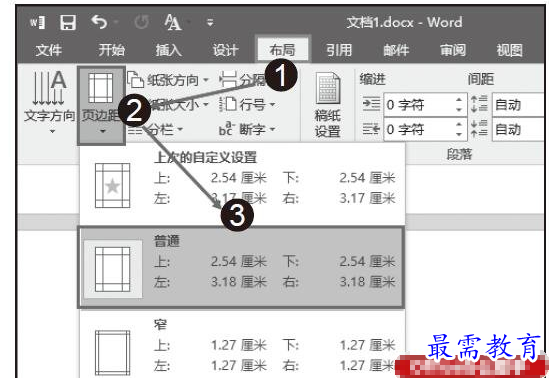
图1 单击“页边距”按钮
步骤2:选中“适中”选项(上边距、下边距、左边距和右边距,分别是2.54厘米、2.54厘米、1.91厘米和1.91厘米),设置后的效果如图2所示。
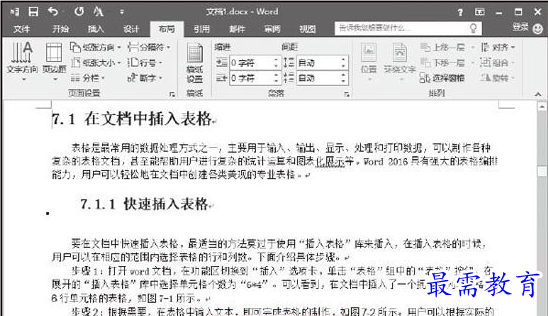
图2 设置后的效果
2、自定义页边距尺寸
如果要自定义页边距尺寸,可以通过下面的操作实现。
步骤1:打开Word文档,在功能区切换至“布局”选显卡,在“页面设置”选项组中,单击“页边距”按钮,在展开页边距列表菜单中选中“自定义边距”选项,如图3所示。
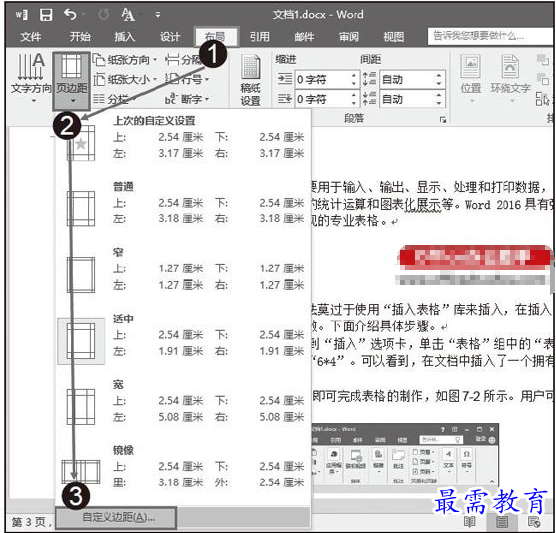
图3 选中“自定义边距”选项
步骤2:打开“页面设置”对话框,切换至“页边距”选项卡,在“上”“下”“左”和“右”框中,分别设置对应边距为“2.1厘米”“2.1厘米”“2.5厘米”和“2.5厘米”;在“装订线”框中,设置装订线边距为“1.5厘米”,如图4所示。
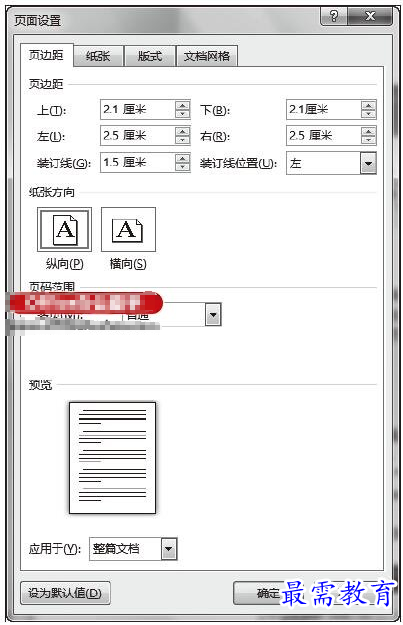
图4 “页面设置”对话框
步骤3:完成这些设置后,单击“确定”按钮,即可按照自定义的页边距尺寸设置文档页面边距,效果如图5所示。
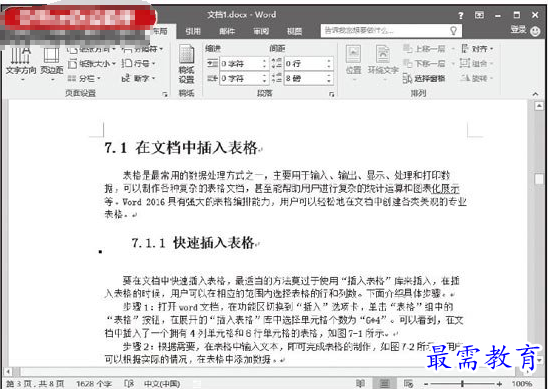
图5 设置效果




点击加载更多评论>>